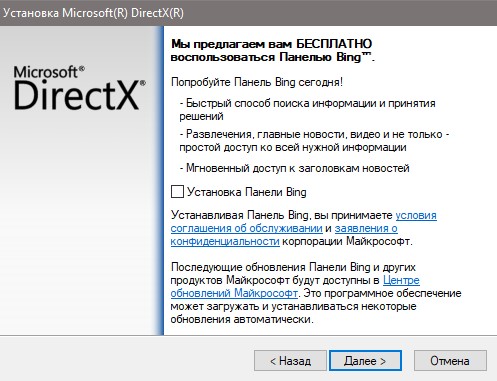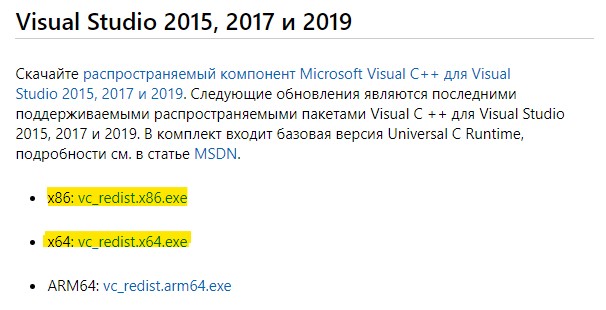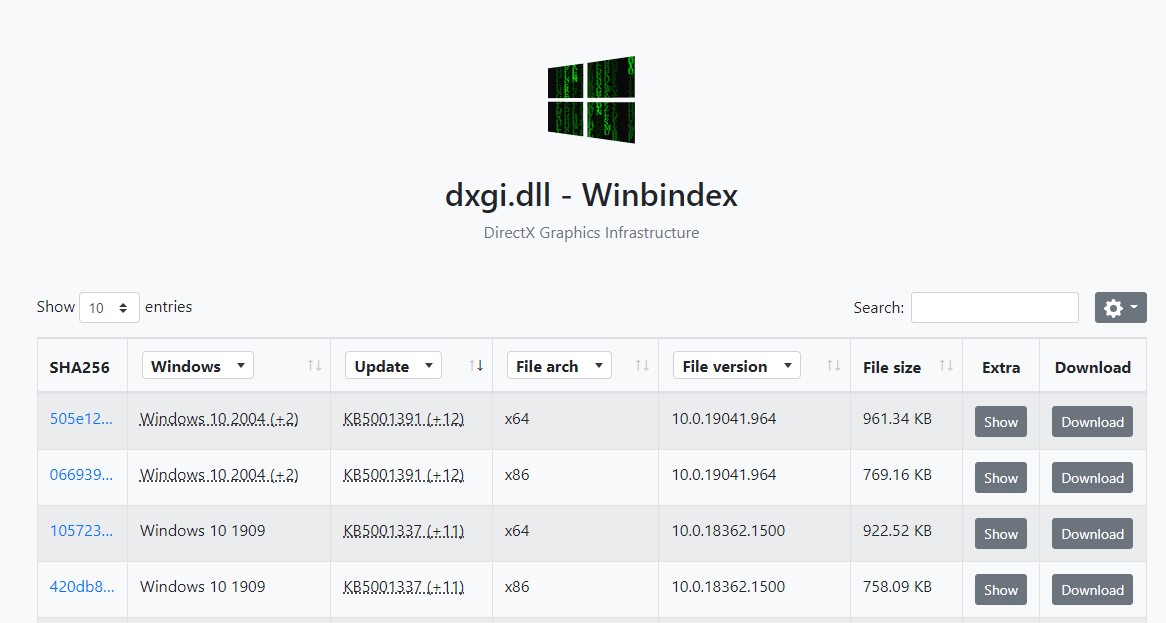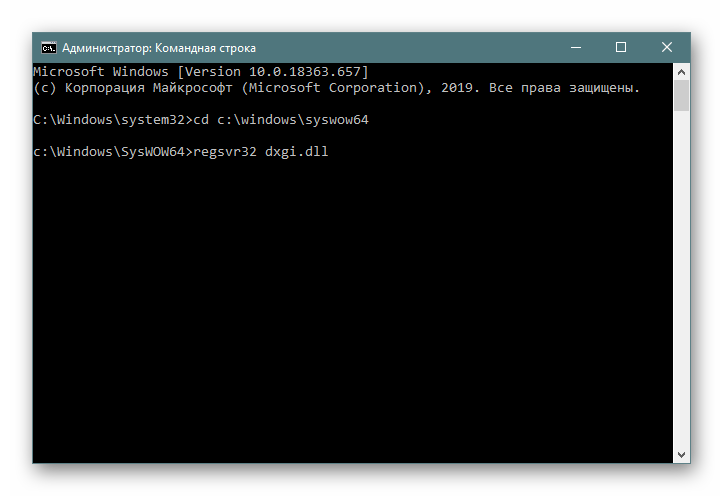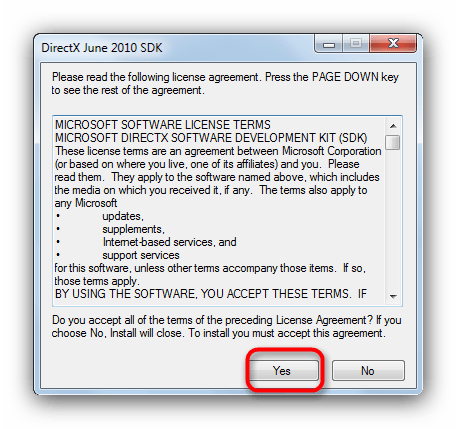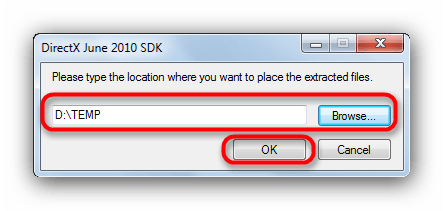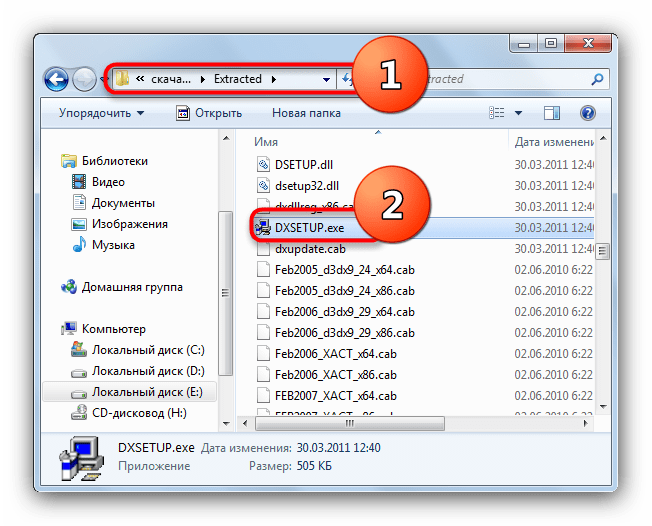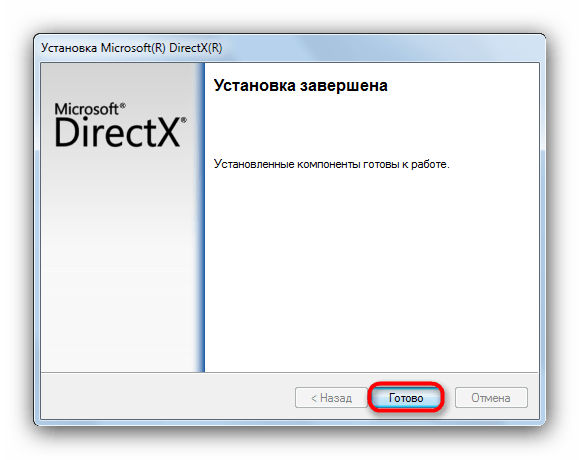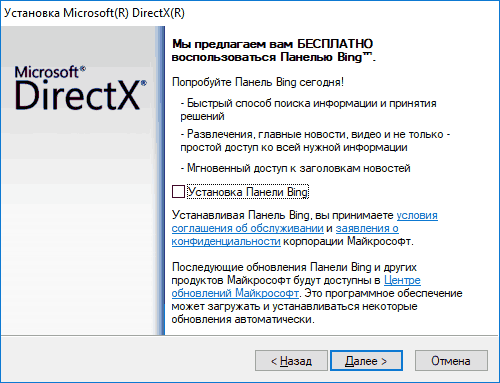В Windows 11/10/7 при запуске программ или игр может возникнуть ошибка, что «Точка входа в процедуру CreateDXGIFactory2 не найдена в библиотеке DLL dxgi.dll» или «Запуск программы невозможен, так как на компьютере отсутствует dxgi.dll«.
Dxgi.dll относится к компоненту DirectX и отвечает за работу графики. Является предустановленным в системах Windows 11/10, но не в Windows 7. Сама библиотека Dxgi.dll находиться в папках syswow64 и system32, что означает, библиотека dxgi.dll имеет две разрядности: x32 и x64.
Виновником, когда библиотека dxgi.dll не найдена или отсутствует может быть повреждение самого файла, реестра или данного файла просто нет в системе и программа, игра не может обработать нужные процессы для запуска.
Скачать dxgi.dll и исправить ошибку в Windows
В данной инструкции разберем способы, как исправить ошибку dxgi.dll, и где скачать оригинальный файл dxgi.dll для Windows 11/10/7.
1. Установить DirectX
Так как библиотека dxgi.dll относиться к компоненту DirectX, то логичным будет его установить или переустановить для Windows.
- Перейдите на официальный сайт Microsoft и скачайте DirectX для конечного пользователя.
- Во время установки снимите галочку «Установка панели Bing«.
2. Установка Visual C++
Для правильной взаимосвязи компонентов dxgi.dll, иногда нужен Visual C ++ последней версии, но перед этим вы должны удалить текущие установленные.
- Перейдите в удаление программ панели управления и удалите все Visual C ++, что имеется в списке.
- Теперь зайдите на сайт Mcirosoft и скачайте Visual C ++ для Visual Studio 2015, 2017 и 2019. Вам нужно скачать и установить две разрядности vc_redist.x86.exe и vc_redist.x64.exe.
3. Проверка целостности файлов
Так как в Windows 11/10 библиотека dxgi.dll предустановлена, то она могла повредится. Проверим и восстановим системные файлы, если они повреждены.
Запустите командную строку или powershell от имени администратора и введите ниже команды по очереди, дожидаясь окончание процесса каждой.
sfc /scannowDISM /Online /Cleanup-Image /RestoreHealth
4. Скачать оригинальный dxgi.dll
Если вам нужно скачать чисто сам файл dxgi.dll, чтобы его закинуть к себе на компьютер, то это можно сделать при помощи сервиса winbindex, который скачивает оригинальные файлы при помощи хэша манифестов обновлений.
- Воспользуетесь полным руководством, как скачивать оригинальные файлы для Windows.
Если выше вариант вас не устраивает, то вы можете взять оригинальный dxgi.dll на другом ПК, или попросить у друга, чтобы он его скинул по интренту.
Расположение файла dxgi.dll
Файл находиться по двумя путям C:WindowsSysWOW64 и C:WindowsSystem32. Только есть одно но, 32(x86)-битный файл dxgi.dll нужно закидывать в SysWOW64, а x64-битный dxgi.dll в System32. Так устроено в Windows, что разрядности хранятся наоборот.
Смотрите еще:
- Скачать d3dx11.dll и исправить ошибку в Windows 11/10/7
- Отсутствует d3dx9_42.dll в Windows 10/7 — Решение
- Отсутствует d3dx9_27.dll — Запуск программы невозможен
- Скачать d3dx9_43.dll для Windows 10/8/7
- Системная ошибка DirectX — Смотрите dxerror.log и directx.log
[ Telegram | Поддержать ]
Содержание
- Способ 1: Ручное скачивание dxgi.dll и его регистрация
- Способ 2: Установка новейшей версии DirectX
- Способ 3: Установка новейшей версии драйверов
- Вопросы и ответы
Нередко встречается ошибка вида «Файл dxgi.dll не найден». Значение и причины появления этой ошибки зависят от версии операционной системы, установленной на компьютере. Если подобное сообщение вы видите на Windows XP – скорее всего, вы пытаетесь запустить игру, которая требует DirectX 11, не поддерживаемый данной ОС. На Windows Vista и новее такая ошибка означает необходимость обновить несколько программных компонентов – драйвера или Директ Икс.
Первым делом отметим – эту ошибку невозможно победить на Windows XP, поможет только установка более новой версии Виндовс!
Читайте также: Переустановка Windows XP на Windows 7
Сама статья в своем большинстве подразумевает скачивание и обновление разного вида файлов, и самым простым вариантом станет загрузка лишь только проблемного компонента dxgi.dll.
Скачать dxgi.dll
- Библиотеку необходимо переместить в системную папку: только в
C:WindowsSystem32для 32-битной Windows, туда же + вC:WindowsSysWOW64для 64-битной Windows. - После этого файл может потребоваться зарегистрировать в системе, чтобы та его увидела. В этом случае предлагаем воспользоваться консолью и нехитрыми командами.
- Вызовите меню «Пуск», найдите там и запустите приложение «Командная строка», обязательно от имени администратора.
- Напишите там
regsvr32 dxgi.dllи нажмите на клавишу Enter. - При условии, что библиотека ранее была перемещена в 2 директории, после ее регистрации в «System32» следует переключиться на вторую папку, написав
cd C:WindowsSysWOW64, а затем снова воспользоваться той же самой командой для регистрации. - При возникновении ошибки попробуйте сперва отменить регистрацию ДЛЛ, напечатав
regsvr32 /u dxgi.dllи подтвердив действие на Enter. Для повторной регистрации используйте командуregsvr32 /i dxgi.dll. - Вы можете прибегнуть и к другим методам проведения регистрации, из которых наиболее эффективным является программный. Развернуто о них всех читайте в статье по ссылке ниже.
Подробнее: Регистрируем файл DLL в ОС Windows
Способ 2: Установка новейшей версии DirectX
Одна из особенностей новейшей версии Директ Икс (на момент написания статьи это DirectX 12) – отсутствие в пакете некоторых библиотек, в числе которых и dxgi.dll. Доустановить недостающее через стандартный веб-установщик не получится, необходимо использовать автономный инсталлятор, ссылка на который представлена ниже.
Загрузить DirectX End-User Runtimes
- Запустив самораспаковывающийся архив, первым делом примите лицензионное соглашение.
- В следующем окне следует выбрать папку, куда будут разархивированы библиотеки и инсталлятор.
- Когда процесс распаковки закончится, откройте «Проводник» и проследуйте к папке, в которую были помещены распакованные файлы.
Найдите внутри директории файл DXSETUP.exe и запустите его. - Примите лицензионное соглашение и начинайте установку компонента нажатием на «Далее».
- Если не произошло никаких сбоев, вскоре инсталлятор сообщит об успешном завершении работы.
Для закрепления результата перезагрузите компьютер.
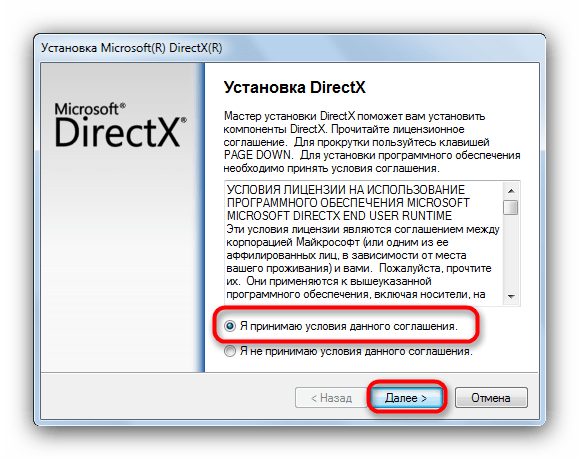
Для пользователей Windows 10. После каждого обновления сборки ОС процедуру установки Директ Икс Энд-Юзер Рантаймс нужно повторять.
В случае если данный способ вам не помог, переходите к следующему.
Способ 3: Установка новейшей версии драйверов
Может произойти и так, что все необходимые для работы игр DLL присутствуют, однако ошибка все равно наблюдается. Дело в том, что разработчики драйверов для видеокарты, которую вы используете, вероятно, допустили в текущей ревизии ПО ошибку, вследствие чего софт просто не может распознать библиотеки для DirectX. Подобного рода недочеты оперативно исправляются, так что есть смысл установить новейшую на данный момент версию драйверов. В крайнем случае можно попробовать даже бету.
Проще всего при обновлении использовать специальные приложения, инструкции по работе с которыми описаны по ссылкам ниже.
Подробнее:
Установка драйверов с помощью NVIDIA GeForce Experience
Установка драйверов через AMD Radeon Software Crimson
Установка драйверов через AMD Catalyst Control Center
Данные манипуляции предоставляют возможность практически гарантированного устранения неполадки в библиотеке dxgi.dll.
Еще статьи по данной теме:
Помогла ли Вам статья?
Первым делом:
Скачайте библиотеку — скачать dxgi.dll
Затем:
Поместите dxgi.dll
в одну из следующих папок:
Если у вас 64-битная версия Windows, то поместите файл в:
«C:WindowsSysWOW64»
Если у вас 32-битная версия Windows, то поместите файл в:
«C:WindowsSystem32»
После этого
Перезагрузите компьютер, чтобы изменения вступили в силу.
Всё равно выдаёт ошибку dxgi.dll
не был найден?
Тогда придётся установить этот файл вручную. Для этого:
Зайдите в меню «Пуск».
В строчке поиска введите «cmd». И запустите найденную программу от имени администратора.
В открывшемся окне введите «regsvr32 dxgi.dll
«.
После этого снова перезагрузите компьютер. Теперь ошибка должна быть исправлена.
Если что-то не понятно прочитайте более подробную инструкцию — как установить dll файл.
Игроки в CS:GO, самый известный шутер в мире, часто сталкиваются с необходимостью скачать dxgi.dll для Windows 7/8/10. Файл dxgi.dll – это функциональная библиотека, которая выполняет ряд функций для корректной работы игры и других программ. Если данная dll-библиотека оказывается поврежденной, то чаще всего причиной оказывается то, что сторонняя программа повредила или удалила файл. В этом случае игра и другие программы не будут работать, а также сообщат о возникшей ошибке.
Для исправления ошибки следует:
- Переустановить DirectX или CS:GO
- Скачать dxgi.dll независимо от прочих файлов
Так как нужный файл содержится в файловой системе CS:GO и DirectX, можно просто переустановить данные программные продукты и файл dxgi.dll автоматически установится на компьютер с нужными ему параметрами.
Второй вариант включает в себя ручную установку библиотеки dxgi.dll, которая требует обратить внимание на следующие нюансы. Нужно скачать файл х32-64 бит и указать его путь в системную папку (System32 или SysWOW64). После помещения файла в нужную системную папку, проведите регистрацию файла по руководству. Для того, чтобы завершилась установка и изменения вступили в силу, необходимо также перезагрузить компьютер.
Файл dxgi.dll есть также в библиотеке DirectX
dxgi.dll для 32 bit
Windows 7/8/10
Microsoft
234.7 kb
dxgi.dll для 64 bit
Windows 7/8/10
Microsoft
274.9 kb
Добавить комментарий
По вопросу ошибки с файлом dxgi.dll в техническую поддержку чаще всего обращаются пользователи-геймеры из числа фанатов популярного сетевого шутера от первого лица cs go. Однако данная ошибка напрямую не связана с указанной игрой, потому что файл dxgi.dll не является собственно ее компонентом, а относится к числе динамически подключаемых библиотек, входящих в пакет DirectX — приложения (правильнее сказать «набора API»), необходимого в том числе и для адекватной работы многих игровых приложений в Windows.
Если dxgi.dll был поврежден, удален либо файл не был найден, отказать могут любые приложения, обращающиеся к данному файлу за частью кода. (В этом смысл «динамически подключаемых библиотек»: они служат хранилищами компонентов, которые могут использовать различные программы. Тем самым экономится время при разработке последних и ресурсы системы в дальнейшем, при их эксплуатации.) Что делать, если имеет место ошибка с описываемым файлом? Рассмотрим два ключевых варианта.
Исправление ошибки dxgi.dll
- Переустановить пакет DirectX.
- Скачать dxgi.dll и разместить в системе вручную.
В первом случае необходимо скачать актуальную версию DirectX, удалить предыдущую и установить новую, следя за тем, чтобы в процессе установки не было сбоев/ошибок. После этого запустить давшее сбой приложение для проверки результата.
Имеет смысл вместе с переустановкой DirectX выполнить и переустановку давшего сбой приложения. Подобный подход повышает шансы на успех.
Отметим, что переустановка материнского пакета является наиболее правильным решением. Если оно однако не помогло, Вы можете скачать dxgi.dll для windows 7/8/10 на нашем сайте. После скачивания файла Вы, без сомнения, легко установите его в системе и вернете работоспособность приложений.
Рекомендуем в первую очередь, скачать и установить полностью пакет DirectX . Ошибка должна сразу исчезнуть.
Как установить DLL файл вы можете прочитать на страницы, в которой максимально подробно описан данный процесс.

Скачать файл dxgi.dll
Разработчик
Microsoft Corporation
ОС
Windows XP, Vista, 7, 8, 10
Разрядность
32/64bit
Кол-во скачиваний
14489- Рейтинг
Поделиться файлом
Смотрите другие DLL-файлы

В этой инструкции подробно о том, как исправить ошибки в зависимости от ситуации и как скачать dxgi.dll в случае, если это нужно (для PUBG — обычно нет) для Windows 10, 8 и Windows 7.
Исправление Cannot find dxgi.dll в PUBG
Если при запуске PUBG на этапе загрузки BattleEye вы видите сначала сообщение Blocked loading of file steamappscommonPUBGTslGameWin64dxgi.dll а затем — ошибку Cannot find dxgi.dll или не удалось найти dxgi.dll, то дело, как правило, не в отсутствии этого файла на компьютере, а, наоборот, его наличии в составе ReShade.
Решение предполагает удаление указанного файла (что ведет и к отключению ReShade).
Путь простой:
- Зайдите в папку steamappscommonPUBGTslGameWin64 в том расположении, где установлена PUBG
- Удалите или переместите в другое расположение (не в папке игры), чтобы его можно было вернуть, файл dxgi.dll.
Попробуйте снова запустить игру, с большой вероятностью, ошибка не появится.
Запуск программы невозможен, так как dxgi.dll отсутствует на компьютере
Для других игр и программ возможна ошибка «Запуск программы невозможен, так как dxgi.dll отсутствует на компьютере», связанная с этим файлом, вызванная его фактическим отсутствием на компьютере.
Сам файл dxgi.dll является частью DirectX, но несмотря на то, что в Windows 10, 8 и Windows 7 компоненты DirectX уже установлены, стандартная установка не всегда содержит все необходимые файлы.
Чтобы исправить ошибку, выполните следующие шаги:
- Зайдите на сайт https://www.microsoft.com/ru-ru/download/details.aspx?id=35 и скачайте веб-установщик DirectX.
- Запустите установщик (на одном из этапов он предлагает установить панель Bing, как на скриншоте ниже, рекомендую снять отметку).
- Установщик проанализирует библиотеки DirectX на компьютере и установит недостающие.
После этого файл dxgi.dll будет помещен в папки System32 и, если у вас 64-бит Windows — в папку SysWOW64.
Примечание: в некоторых случаях, если ошибка появляется при запуске игры или программы, загруженной не из вполне официальных источников, причиной может быть то, что ваш антивирус (в том числе встроенный защитник Windows) удалил модифицированный файл dxgi.dll поставляющийся вместе с программой. В этом случае может помочь отключение антивируса, удаление игры или программы, повторная её установка и добавление в исключение антивируса.
Информация о системе:
На вашем ПК работает: …
Ошибка Dxgi.dll: как исправить?
В начале нужно понять, почему dxgi.dll файл отсутствует и какова причина возникновения dxgi.dll ошибки. Часто программное обеспечение попросту не может функционировать из-за недостатков в .dll-файлах.
Что означает DLL-файл? Почему возникают DLL-ошибки?
DLL (Dynamic-Link Libraries) являются общими библиотеками в Microsoft Windows, которые реализовала корпорация Microsoft. Известно, что файлы DLL так же важны, как и файлы с расширением EXE. Реализовать DLL-архивы, не используя утилиты с расширением .exe, нельзя.
Файлы DLL помогают разработчикам применять стандартный код с информаций, чтобы обновить функциональность программного обеспечения, не используя перекомпиляцию. Получается, файлы MSVCP100.dll содержат код с данными на разные программы. Одному DLL-файлу предоставили возможность быть использованным иным ПО, даже если отсутствует необходимость в этом. Как итог – нет нужно создавать копии одинаковой информации.
Когда стоит ожидать появление отсутствующей ошибки Dxgi.dll?
Когда перед пользователем возникает данное сообщения, появляются неисправности с Dxgi.dll
- Программа не может запуститься, так как Dxgi.dll отсутствует на ПК.
- Dxgi.dll пропал.
- Dxgi.dll не найден.
- Dxgi.dll пропал с ПК. Переустановите программу для исправления проблемы.
- «Это приложение невозможно запустить, так как Dxgi.dll не найден. Переустановите приложения для исправления проблемы.»
Что делать, когда проблемы начинают появляться во время запуска программы? Это вызвано из-за неисправностей с Dxgi.dll. Есть проверенные способы, как быстро избавиться от этой ошибки навсегда.
Метод 1: Скачать Dxgi.dll для установки вручную
В первую очередь, необходимо скачать Dxgi.dll на компьютер только с нашего сайта, на котором нет вирусов и хранятся тысячи бесплатных Dll-файлов.
- Копируем файл в директорию установки программы только тогда, когда программа пропустит DLL-файл.
- Также можно переместить файл DLL в директорию системы ПК (для 32-битной системы — C:WindowsSystem32, для 64-битной системы — C:WindowsSysWOW64).
- Теперь следует перезагрузить свой ПК.
Метод не помог и появляются сообщения — «dxgi.dll Missing» или «dxgi.dll Not Found»? Тогда воспользуйтесь следующим методом.
Dxgi.dll Версии
Дата выхода: February 28, 2021
| Версия | Язык | Размер | MD5 / SHA-1 | |
|---|---|---|---|---|
| 6.3.9600.17041 32bit | U.S. English | 0.39 MB |
MD5 SHA1 |
|
Дата выхода: February 28, 2021
| Версия | Язык | Размер | MD5 / SHA-1 | |
|---|---|---|---|---|
| 6.2.9200.16492 32bit | U.S. English | 0.28 MB |
MD5 SHA1 |
|
Дата выхода: February 28, 2021
| Версия | Язык | Размер | MD5 / SHA-1 | |
|---|---|---|---|---|
| 6.2.9200.16420 64bit | U.S. English | 0.44 MB |
MD5 SHA1 |
|
Дата выхода: February 28, 2021
| Версия | Язык | Размер | MD5 / SHA-1 | |
|---|---|---|---|---|
| 6.2.9200.16420 32bit | U.S. English | 0.35 MB |
MD5 SHA1 |
|
Дата выхода: February 28, 2021
| Версия | Язык | Размер | MD5 / SHA-1 | |
|---|---|---|---|---|
| 6.0.6001.18000 64bit | U.S. English | 0.23 MB |
MD5 SHA1 |
|
Дата выхода: February 28, 2021
| Версия | Язык | Размер | MD5 / SHA-1 | |
|---|---|---|---|---|
| 6.0.6001.18000 32bit | U.S. English | 0.16 MB |
MD5 SHA1 |
|
Дата выхода: February 28, 2021
| Версия | Язык | Размер | MD5 / SHA-1 | |
|---|---|---|---|---|
| 6.0.6000.16386 32bit | U.S. English | 0.16 MB |
MD5 SHA1 |
|
Дата выхода: February 28, 2021
| Версия | Язык | Размер | MD5 / SHA-1 | |
|---|---|---|---|---|
| 10.0.19041.1 32bit | U.S. English | 0.75 MB |
MD5 SHA1 |
|
Дата выхода: February 28, 2021
| Версия | Язык | Размер | MD5 / SHA-1 | |
|---|---|---|---|---|
| 10.0.18362.815 64bit | U.S. English | 0.9 MB |
MD5 SHA1 |
|
Дата выхода: February 28, 2021
| Версия | Язык | Размер | MD5 / SHA-1 | |
|---|---|---|---|---|
| 10.0.18362.815 32bit | U.S. English | 0.74 MB |
MD5 SHA1 |
|
Дата выхода: February 28, 2021
| Версия | Язык | Размер | MD5 / SHA-1 | |
|---|---|---|---|---|
| 10.0.18362.693 64bit | U.S. English | 0.9 MB |
MD5 SHA1 |
|
Дата выхода: February 28, 2021
| Версия | Язык | Размер | MD5 / SHA-1 | |
|---|---|---|---|---|
| 10.0.18362.387 64bit | U.S. English | 0.9 MB |
MD5 SHA1 |
|
Дата выхода: February 28, 2021
| Версия | Язык | Размер | MD5 / SHA-1 | |
|---|---|---|---|---|
| 10.0.18362.387 32bit | U.S. English | 0.74 MB |
MD5 SHA1 |
|
Дата выхода: February 28, 2021
| Версия | Язык | Размер | MD5 / SHA-1 | |
|---|---|---|---|---|
| 10.0.18362.145 64bit | U.S. English | 0.9 MB |
MD5 SHA1 |
|
Дата выхода: February 28, 2021
| Версия | Язык | Размер | MD5 / SHA-1 | |
|---|---|---|---|---|
| 10.0.18362.145 32bit | U.S. English | 0.74 MB |
MD5 SHA1 |
|
Дата выхода: February 28, 2021
| Версия | Язык | Размер | MD5 / SHA-1 | |
|---|---|---|---|---|
| 10.0.16299.98 64bit | U.S. English | 0.67 MB |
MD5 SHA1 |
|
Дата выхода: February 28, 2021
| Версия | Язык | Размер | MD5 / SHA-1 | |
|---|---|---|---|---|
| 10.0.14393.0 32bit | U.S. English | 0.5 MB |
MD5 SHA1 |
|
Дата выхода: February 28, 2021
| Версия | Язык | Размер | MD5 / SHA-1 | |
|---|---|---|---|---|
| 10.0.10586.494 64bit | U.S. English | 0.62 MB |
MD5 SHA1 |
|
Дата выхода: February 28, 2021
| Версия | Язык | Размер | MD5 / SHA-1 | |
|---|---|---|---|---|
| 10.0.10586.494 32bit | U.S. English | 0.5 MB |
MD5 SHA1 |
|
Метод 2: Исправить Dxgi.dll автоматически благодаря инструменту для исправления ошибок
Очень часто ошибка появляется из-за случайного удаления файла Dxgi.dll, а это моментально вызывает аварийное завершение работы приложения. Программы с вирусами делают так, что Dxgi.dll и остальные системные файлы повреждаются.
Исправить Dxgi.dll автоматически можно благодаря инструмента, который исправляет все ошибки! Подобное устройство необходимо для процедуры восстановления всех поврежденных или удаленных файлов, которые находятся в папках Windows. Следует только установить инструмент, запустить его, а программа сама начнет исправлять найденные Dxgi.dll проблемы.
Данный метод не смог помочь? Тогда переходите к следующему.
Метод 3: Устанавливаем/переустанавливаем пакет Microsoft Visual C ++ Redistributable Package
Ошибку Dxgi.dll часто можно обнаружить, когда неправильно работает Microsoft Visual C++ Redistribtable Package. Следует проверить все обновления или переустановить ПО. Сперва воспользуйтесь поиском Windows Updates для поиска Microsoft Visual C++ Redistributable Package, чтобы обновить/удалить более раннюю версию на новую.
- Нажимаем клавишу с лого Windows для выбора Панель управления. Здесь смотрим на категории и нажимаем Uninstall.
- Проверяем версию Microsoft Visual C++ Redistributable и удаляем самую раннюю из них.
- Повторяем процедуру удаления с остальными частями Microsoft Visual C++ Redistributable.
- Также можно установить 3-ю версию редистрибутива 2015 года Visual C++ Redistribtable, воспользовавшись загрузочной ссылкой на официальном сайте Microsoft.
- Как только загрузка установочного файла завершится, запускаем и устанавливаем его на ПК.
- Перезагружаем ПК.
Данный метод не смог помочь? Тогда переходите к следующему.
Метод 4: Переустановка программы
Необходимая программа показывает сбои по причине отсутствия .DLL файла? Тогда переустанавливаем программу, чтобы безопасно решить неисправность.
Метод не сумел помочь? Перейдите к следующему.
Метод 5: Сканируйте систему на вредоносные ПО и вирусы
System File Checker (SFC) является утилитой в операционной системе Windows, которая позволяет проводить сканирование системных файлов Windows и выявлять повреждения, а также с целью восстановить файлы системы. Данное руководство предоставляет информацию о том, как верно запускать System File Checker (SFC.exe) для сканирования системных файлов и восстановления недостающих/поврежденных системных файлов, к примеру, .DLL. Когда файл Windows Resource Protection (WRP) имеет повреждения или попросту отсутствует, система Windows начинает вести себя неправильно и с проблемами. Часто определенные функции Windows перестают функционировать и компьютер выходит из строя. Опцию «sfc scannow» используют как один из специальных переключателей, которая доступна благодаря команды sfc, команды командной строки, которая используется на запуск System File Checker. Для ее запуска сперва необходимо открыть командную строку, после чего ввести «командную строку» в поле «Поиск». Теперь нажимаем правой кнопкой мыши на «Командная строка» и выбираем «Запуск от имени администратора». Необходимо обязательно запускать командную строку, чтобы сделать сканирование SFC.
- Запуск полного сканирования системы благодаря антивирусной программы. Не следует надеяться лишь на Windows Defender, а выбираем дополнительно проверенную антивирусную программу.
- Как только обнаружится угроза, нужно переустановить программу, которая показывает уведомление о заражении. Лучше сразу переустановить программу.
- Пробуем провести восстановление при запуске системы, но только тогда, когда вышеперечисленные методы не сработали.
- Если ничего не помогает, тогда переустанавливаем ОС Windows.
В окне командной строки нужно ввести команду «sfc /scannow» и нажать Enter. System File Checker начнет свою работу, которая продлится не более 15 минут. Ждем, пока сканирование завершится, после чего перезагружаем ПК. Теперь ошибка «Программа не может запуститься из-за ошибки Dxgi.dll отсутствует на вашем компьютере не должна появляться.
Метод 6: Очиститель реестра
Registry Cleaner считается мощной утилитой для очищения ненужных файлов, исправления проблем реестра, выяснения причин замедленной работы ПК и устранения неисправностей. Утилита идеальна для всех компьютеров. Пользователь с правами администратора сможет быстрее проводить сканирование и последующее очищение реестра.
- Загрузка приложения в ОС Windows.
- Устанавливаем программу и запускаем ее – все процессы очистки и исправления проблем на ПК пройдут автоматически.
Метод не сумел помочь? Перейдите к следующему.
Часто задаваемые вопросы (FAQ)
6.3.9600.17041 — последняя версия dxgi.dll, которая доступна для скачивания
dxgi.dll обязательно нужно расположить в системной папке Windows
Самый простой метод – это использовать инструмент для исправления ошибок dll
Эта страница доступна на других языках:
English |
Deutsch |
Español |
Italiano |
Français |
Indonesia |
Nederlands |
Nynorsk |
Português |
Українська |
Türkçe |
Malay |
Dansk |
Polski |
Română |
Suomi |
Svenska |
Tiếng việt |
Čeština |
العربية |
ไทย |
日本語 |
简体中文 |
한국어
Файл dxgi.dll считается разновидностью DLL-файла. DLL-файлы, такие как dxgi.dll, по сути являются справочником, хранящим информацию и инструкции для исполняемых файлов (EXE-файлов), например HelpPane.exe. Данные файлы были созданы для того, чтобы различные программы (например, Microsoft Office Access 2010) имели общий доступ к файлу dxgi.dll для более эффективного распределения памяти, что в свою очередь способствует повышению быстродействия компьютера.
К сожалению, то, что делает файлы DLL настолько удобными и эффективными, также делает их крайне уязвимыми к различного рода проблемам. Если что-то происходит с общим файлом DLL, то он либо пропадает, либо каким-то образом повреждается, вследствие чего может возникать сообщение об ошибке выполнения. Термин «выполнение» говорит сам за себя; имеется в виду, что данные ошибки возникают в момент, когда происходит попытка загрузки файла dxgi.dll — либо при запуске приложения Microsoft Office Access 2010, либо, в некоторых случаях, во время его работы. К числу наиболее распространенных ошибок dxgi.dll относятся:
- Нарушение прав доступа по адресу — dxgi.dll.
- Не удается найти dxgi.dll.
- Не удается найти C:WindowsTemp527D94AF-D053-4381-B105-0D815D53791Ewow64_microsoft-windows-directx-dxgi_31bf3856ad364e35_10.0.16299.98_none_679eee03c42a2bf8dxgi.dll.
- Не удается зарегистрировать dxgi.dll.
- Не удается запустить Microsoft Office Access 2010. Отсутствует требуемый компонент: dxgi.dll. Повторите установку Microsoft Office Access 2010.
- Не удалось загрузить dxgi.dll.
- Не удалось запустить приложение, потому что не найден dxgi.dll.
- Файл dxgi.dll отсутствует или поврежден.
- Не удалось запустить это приложение, потому что не найден dxgi.dll. Попробуйте переустановить программу, чтобы устранить эту проблему.
Файл dxgi.dll может отсутствовать из-за случайного удаления, быть удаленным другой программой как общий файл (общий с Microsoft Office Access 2010) или быть удаленным в результате заражения вредоносным программным обеспечением. Кроме того, повреждение файла dxgi.dll может быть вызвано отключением питания при загрузке Microsoft Office Access 2010, сбоем системы при загрузке dxgi.dll, наличием плохих секторов на запоминающем устройстве (обычно это основной жесткий диск) или, как нередко бывает, заражением вредоносным программным обеспечением. Таким образом, крайне важно, чтобы антивирус постоянно поддерживался в актуальном состоянии и регулярно проводил сканирование системы.
Скачать сейчас
Ваша операционная система:
Как исправить ошибку Dxgi.dll?
Прежде всего, стоит понять, почему dxgi.dll файл отсутствует и почему возникают dxgi.dll ошибки. Широко распространены ситуации, когда программное обеспечение не работает из-за недостатков в .dll-файлах.
What is a DLL file, and why you receive DLL errors?
DLL (Dynamic-Link Libraries) — это общие библиотеки в Microsoft Windows, реализованные корпорацией Microsoft. Файлы DLL не менее важны, чем файлы с расширением EXE, а реализовать DLL-архивы без утилит с расширением .exe просто невозможно.:
Когда появляется отсутствующая ошибка Dxgi.dll?
Если вы видите эти сообщения, то у вас проблемы с Dxgi.dll:
- Программа не запускается, потому что Dxgi.dll отсутствует на вашем компьютере.
- Dxgi.dll пропала.
- Dxgi.dll не найдена.
- Dxgi.dll пропала с вашего компьютера. Попробуйте переустановить программу, чтобы исправить эту проблему.
- «Это приложение не запустилось из-за того, что Dxgi.dll не была найдена. Переустановка приложения может исправить эту проблему.»
Но что делать, когда возникают проблемы при запуске программы? В данном случае проблема с Dxgi.dll. Вот несколько способов быстро и навсегда устранить эту ошибку.:
метод 1: Скачать Dxgi.dll и установить вручную
Прежде всего, вам нужно скачать Dxgi.dll на ПК с нашего сайта.
- Скопируйте файл в директорию установки программы после того, как он пропустит DLL-файл.
- Или переместить файл DLL в директорию вашей системы (C:WindowsSystem32, и на 64 бита в C:WindowsSysWOW64).
- Теперь нужно перезагрузить компьютер.
Если этот метод не помогает и вы видите такие сообщения — «dxgi.dll Missing» или «dxgi.dll Not Found,» перейдите к следующему шагу.
Dxgi.dll Версии
Версия
биты
Компания
Язык
Размер
6.3.9600.17041
32 bit
Microsoft Corporation
U.S. English
0.39 MB
Версия
биты
Компания
Язык
Размер
6.2.9200.16492
32 bit
Microsoft Corporation
U.S. English
0.28 MB
Версия
биты
Компания
Язык
Размер
6.2.9200.16420
64 bit
Microsoft Corporation
U.S. English
0.44 MB
Версия
биты
Компания
Язык
Размер
6.2.9200.16420
32 bit
Microsoft Corporation
U.S. English
0.35 MB
Версия
биты
Компания
Язык
Размер
6.0.6001.18000
64 bit
Microsoft Corporation
U.S. English
0.23 MB
Версия
биты
Компания
Язык
Размер
6.0.6001.18000
32 bit
Microsoft Corporation
U.S. English
0.16 MB
Версия
биты
Компания
Язык
Размер
6.0.6000.16386
32 bit
Microsoft Corporation
U.S. English
0.16 MB
Версия
биты
Компания
Язык
Размер
10.0.19041.1
32 bit
Microsoft Corporation
U.S. English
0.75 MB
Версия
биты
Компания
Язык
Размер
10.0.18362.815
64 bit
Microsoft Corporation
U.S. English
0.9 MB
Версия
биты
Компания
Язык
Размер
10.0.18362.815
32 bit
Microsoft Corporation
U.S. English
0.74 MB
Версия
биты
Компания
Язык
Размер
10.0.18362.693
64 bit
Microsoft Corporation
U.S. English
0.9 MB
Версия
биты
Компания
Язык
Размер
10.0.18362.387
64 bit
Microsoft Corporation
U.S. English
0.9 MB
Версия
биты
Компания
Язык
Размер
10.0.18362.387
32 bit
Microsoft Corporation
U.S. English
0.74 MB
Версия
биты
Компания
Язык
Размер
10.0.18362.145
64 bit
Microsoft Corporation
U.S. English
0.9 MB
Версия
биты
Компания
Язык
Размер
10.0.18362.145
32 bit
Microsoft Corporation
U.S. English
0.74 MB
Версия
биты
Компания
Язык
Размер
10.0.16299.98
64 bit
Microsoft Corporation
U.S. English
0.67 MB
Версия
биты
Компания
Язык
Размер
10.0.14393.0
32 bit
Microsoft Corporation
U.S. English
0.5 MB
Версия
биты
Компания
Язык
Размер
10.0.10586.494
64 bit
Microsoft Corporation
U.S. English
0.62 MB
Версия
биты
Компания
Язык
Размер
10.0.10586.494
32 bit
Microsoft Corporation
U.S. English
0.5 MB
метод 2: Исправление Dxgi.dll автоматически с помощью инструмента для исправления ошибок
Как показывает практика, ошибка вызвана непреднамеренным удалением файла Dxgi.dll, что приводит к аварийному завершению работы приложений. Вредоносные программы и заражения ими приводят к тому, что Dxgi.dll вместе с остальными системными файлами становится поврежденной.
Вы можете исправить Dxgi.dll автоматически с помощью инструмента для исправления ошибок! Такое устройство предназначено для восстановления поврежденных/удаленных файлов в папках Windows. Установите его, запустите, и программа автоматически исправит ваши Dxgi.dll проблемы.
Если этот метод не помогает, переходите к следующему шагу.
метод
3: Установка или переустановка пакета Microsoft Visual C ++ Redistributable Package
Ошибка Dxgi.dll также может появиться из-за пакета Microsoft Visual C++ Redistribtable Package. Необходимо проверить наличие обновлений и переустановить программное обеспечение. Для этого воспользуйтесь поиском Windows Updates. Найдя пакет Microsoft Visual C++ Redistributable Package, вы можете обновить его или удалить устаревшую версию и переустановить программу.
- Нажмите клавишу с логотипом Windows на клавиатуре — выберите Панель управления — просмотрите категории — нажмите на кнопку Uninstall.
- Проверить версию Microsoft Visual C++ Redistributable — удалить старую версию.
- Повторить деинсталляцию с остальной частью Microsoft Visual C++ Redistributable.
- Вы можете установить с официального сайта Microsoft третью версию редистрибутива 2015 года Visual C++ Redistribtable.
- После загрузки установочного файла запустите его и установите на свой ПК.
- Перезагрузите компьютер после успешной установки.
Если этот метод не помогает, перейдите к следующему шагу.
метод
4: Переустановить программу
Как только конкретная программа начинает давать сбой из-за отсутствия .DLL файла, переустановите программу так, чтобы проблема была безопасно решена.
Если этот метод не помогает, перейдите к следующему шагу.
метод
5: Сканируйте систему на наличие вредоносного ПО и вирусов
System File Checker (SFC) — утилита в Windows, позволяющая пользователям сканировать системные файлы Windows на наличие повреждений и восстанавливать их. Данное руководство описывает, как запустить утилиту System File Checker (SFC.exe) для сканирования системных файлов и восстановления отсутствующих или поврежденных системных файлов (включая файлы .DLL). Если файл Windows Resource Protection (WRP) отсутствует или поврежден, Windows может вести себя не так, как ожидалось. Например, некоторые функции Windows могут не работать или Windows может выйти из строя. Опция «sfc scannow» является одним из нескольких специальных переключателей, доступных с помощью команды sfc, команды командной строки, используемой для запуска System File Checker. Чтобы запустить её, сначала откройте командную строку, введя «командную строку» в поле «Поиск», щелкните правой кнопкой мыши на «Командная строка», а затем выберите «Запустить от имени администратора» из выпадающего меню, чтобы запустить командную строку с правами администратора. Вы должны запустить повышенную командную строку, чтобы иметь возможность выполнить сканирование SFC.
- Запустите полное сканирование системы за счет антивирусной программы. Не полагайтесь только на Windows Defender. Лучше выбирать дополнительные антивирусные программы параллельно.
- После обнаружения угрозы необходимо переустановить программу, отображающую данное уведомление. В большинстве случаев, необходимо переустановить программу так, чтобы проблема сразу же исчезла.
- Попробуйте выполнить восстановление при запуске системы, если все вышеперечисленные шаги не помогают.
- В крайнем случае переустановите операционную систему Windows.
В окне командной строки введите «sfc /scannow» и нажмите Enter на клавиатуре для выполнения этой команды. Программа System File Checker запустится и должна занять некоторое время (около 15 минут). Подождите, пока процесс сканирования завершится, и перезагрузите компьютер, чтобы убедиться, что вы все еще получаете ошибку «Программа не может запуститься из-за ошибки Dxgi.dll отсутствует на вашем компьютере.
метод 6: Использовать очиститель реестра
Registry Cleaner — мощная утилита, которая может очищать ненужные файлы, исправлять проблемы реестра, выяснять причины медленной работы ПК и устранять их. Программа идеально подходит для работы на ПК. Люди с правами администратора могут быстро сканировать и затем очищать реестр.
- Загрузите приложение в операционную систему Windows.
- Теперь установите программу и запустите ее. Утилита автоматически очистит и исправит проблемные места на вашем компьютере.
Если этот метод не помогает, переходите к следующему шагу.
Frequently Asked Questions (FAQ)
QКакая последняя версия файла dxgi.dll?
A6.3.9600.17041 — последняя версия dxgi.dll, доступная для скачивания
QКуда мне поместить dxgi.dll файлы в Windows 10?
Adxgi.dll должны быть расположены в системной папке Windows
QКак установить отсутствующую dxgi.dll
AПроще всего использовать инструмент для исправления ошибок dll